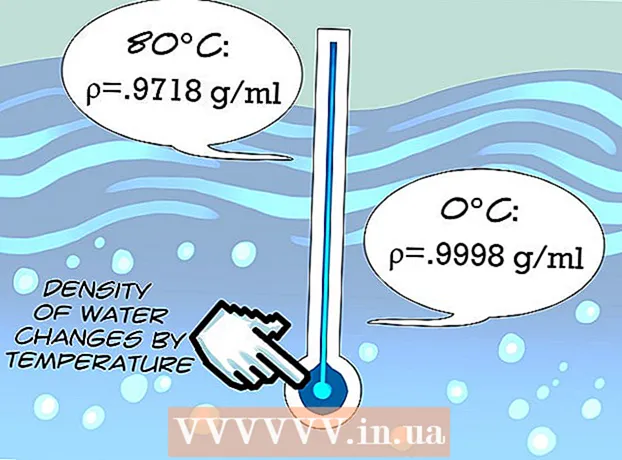Муаллиф:
Roger Morrison
Санаи Таъсис:
5 Сентябр 2021
Навсозӣ:
1 Июл 2024

Мундариҷа
- Ба қадам
- Усули 1 аз 2: Пешнамоиш додани тасвирро фаъол созед
- Усули 2 аз 2: Барқарор кардани намунаҳои вайроншуда
- Маслиҳатҳо
- Огоҳӣ
Ин wikiHow ба шумо тарзи пешнамоиш додани тасвирҳоро дар ҷузвдонҳои Windows 10 меомӯзонад, гарчанде ки пешнамоиш додани аксҳо бояд бо нобаёнӣ намоиш дода шавад, аммо онҳо метавонанд дар баъзе версияҳои Windows 10 ғайрифаъол карда шаванд. Шумо метавонед пешнамоишро аз танзимоти File Explorer фаъол созед, гарчанде ки шумо ҳамеша бояд боварӣ ҳосил кунед, ки папкаи шумо бо интихоби намоиш, ки пешнамоишҳои ангуштро дастгирӣ мекунад, тартиб дода шудааст.
Ба қадам
Усули 1 аз 2: Пешнамоиш додани тасвирро фаъол созед
 File Explorer ро кушоед
File Explorer ро кушоед  Папкаи худро кушоед. Сутуни чапи ҷузвдонҳо дар Explorer File -ро истифода баред, то ба папкае, ки тасвирҳояшонро пешнамоиш додан мехоҳед, гузаред.
Папкаи худро кушоед. Сутуни чапи ҷузвдонҳо дар Explorer File -ро истифода баред, то ба папкае, ки тасвирҳояшонро пешнамоиш додан мехоҳед, гузаред.  Ҷадвалро клик кунед Ҳайкал. Инро дар тарафи чапи равзанаи File Explorer пайдо кардан мумкин аст. Дар болои тиреза меню пайдо мешавад.
Ҷадвалро клик кунед Ҳайкал. Инро дар тарафи чапи равзанаи File Explorer пайдо кардан мумкин аст. Дар болои тиреза меню пайдо мешавад.  клик кунед Имконот. Ин нишонаи қуттии сафед бо аломатҳои қайд аст ва онро дар кунҷи болоии рости равзана ёфтан мумкин аст. Бо зеркунии он равзанаи поп-ап пайдо мешавад.
клик кунед Имконот. Ин нишонаи қуттии сафед бо аломатҳои қайд аст ва онро дар кунҷи болоии рости равзана ёфтан мумкин аст. Бо зеркунии он равзанаи поп-ап пайдо мешавад.  Ҷадвалро клик кунед Ҳайкал. Ин хосиятро дар болои равзанаи поп-ап ёфтан мумкин аст.
Ҷадвалро клик кунед Ҳайкал. Ин хосиятро дар болои равзанаи поп-ап ёфтан мумкин аст.  Қуттии "Ҳамеша нишонаҳо нишон диҳед, ҳеҷ гоҳ ангуштшумор набошед" -ро қайд кунед. Шумо метавонед онро дар гурӯҳи "Файлҳо ва ҷузвдонҳо" дар поёни равзана пайдо кунед.
Қуттии "Ҳамеша нишонаҳо нишон диҳед, ҳеҷ гоҳ ангуштшумор набошед" -ро қайд кунед. Шумо метавонед онро дар гурӯҳи "Файлҳо ва ҷузвдонҳо" дар поёни равзана пайдо кунед. - Агар шумо ин қуттиро надида бошед, аввал бо сарлавҳаи "Файлҳо ва Ҷузвдонҳо" ду маротиба клик кунед то онро оваред.
- Агар ин қуттӣ аллакай носанҷида шуда бошад, пас ба шумо лозим аст, ки аввал кэши нобудшудаи ислоҳшударо ислоҳ кунед.
 клик кунед Муроҷиат кардан, ва он гоҳ дар бораи Хуб. Шумо метавонед ҳарду имконотро дар поёни равзана пайдо кунед. Ин танзимоти шуморо татбиқ мекунад ва тирезаро мебандад.
клик кунед Муроҷиат кардан, ва он гоҳ дар бораи Хуб. Шумо метавонед ҳарду имконотро дар поёни равзана пайдо кунед. Ин танзимоти шуморо татбиқ мекунад ва тирезаро мебандад.  Боварӣ ҳосил кунед, ки ҷузвдони шумо имконоти дурусти намоишро нишон медиҳад. Барои дидани пешнамоишҳои ангуштдона, папкаи шумо бояд файлҳо ва ҷузвдонҳоро бо истифодаи имконоти намуди дастгиришаванда намоиш диҳад (масалан., Нишонаҳои иловагии калон). Барои тағир додани танзимоти ҷории намоиш, амалҳои зеринро иҷро кунед:
Боварӣ ҳосил кунед, ки ҷузвдони шумо имконоти дурусти намоишро нишон медиҳад. Барои дидани пешнамоишҳои ангуштдона, папкаи шумо бояд файлҳо ва ҷузвдонҳоро бо истифодаи имконоти намуди дастгиришаванда намоиш диҳад (масалан., Нишонаҳои иловагии калон). Барои тағир додани танзимоти ҷории намоиш, амалҳои зеринро иҷро кунед: - Ҷадвалро клик кунед Ҳайкал.
- Яке аз имконоти зерини "Формат" -ро клик кунед: Нишонаҳои иловагии калон, Нишонаҳои калон, Нишонаҳои муқаррарӣ, Сафолҳои ошёна ё Мундариҷа.
Усули 2 аз 2: Барқарор кардани намунаҳои вайроншуда
 Бидонед, ки ин кай зарур аст. Windows 10 барои ҳар як файл дар компютери шумо кэши ангуштҳоро нигоҳ медорад; агар ин кеш вайрон шавад, тасвирҳои ҷузвдонҳои шумо шояд дуруст нишон дода нашаванд. Агар шумо аллакай фаъолсозии пешнамоишҳои тасвирро кӯшиш карда бошед, тоза кардани кэши ангуштшумор мушкилотро ҳал карда метавонад.
Бидонед, ки ин кай зарур аст. Windows 10 барои ҳар як файл дар компютери шумо кэши ангуштҳоро нигоҳ медорад; агар ин кеш вайрон шавад, тасвирҳои ҷузвдонҳои шумо шояд дуруст нишон дода нашаванд. Агар шумо аллакай фаъолсозии пешнамоишҳои тасвирро кӯшиш карда бошед, тоза кардани кэши ангуштшумор мушкилотро ҳал карда метавонад.  Оғозро кушоед
Оғозро кушоед  Тозакунии дискро кушоед. Намуди тоза кардани диск пас пахш кунед Тозакунии диск вақте ки он ҳамчун натиҷаи ҷустуҷӯ дар болои равзанаи Оғоз пайдо мешавад. Равзанаи поп-ап кушода мешавад.
Тозакунии дискро кушоед. Намуди тоза кардани диск пас пахш кунед Тозакунии диск вақте ки он ҳамчун натиҷаи ҷустуҷӯ дар болои равзанаи Оғоз пайдо мешавад. Равзанаи поп-ап кушода мешавад. - Ҳангоми пайдо шудани равзанаи поп, ба шумо лозим меояд, ки ҳангоми дар панели вазифаҳо пайдо шудани нишонаи Тозакунии диск клик кунед.
 Поён ҳаракат кунед ва қуттии "Накшҳо" -ро санҷед. Шумо метавонед қуттиҳои боқимондаро дар равзанаи асосӣ бардоред, аммо "Аксҳо" бояд санҷида шаванд.
Поён ҳаракат кунед ва қуттии "Накшҳо" -ро санҷед. Шумо метавонед қуттиҳои боқимондаро дар равзанаи асосӣ бардоред, аммо "Аксҳо" бояд санҷида шаванд.  клик кунед Хуб. Ин тугма дар поёни равзана ҷойгир аст.
клик кунед Хуб. Ин тугма дар поёни равзана ҷойгир аст.  клик кунед Файлҳоро нест кунед ҳангоми пурсиш. Пас тозакунии диск ба нобуд кардани ангуштдонаҳо аз ҳофизаи компютери шумо шурӯъ мекунад.
клик кунед Файлҳоро нест кунед ҳангоми пурсиш. Пас тозакунии диск ба нобуд кардани ангуштдонаҳо аз ҳофизаи компютери шумо шурӯъ мекунад.  Интизор шавед, ки нобудкуниҳо нобуд шаванд. Ин метавонад якчанд дақиқа тӯл кашад, алахусус агар шумо ангуштшуморҳоро ҳеҷ гоҳ ҳазф накарда бошед. Агар равзанаи поп-ап нопадид шавад, шумо метавонед идома диҳед.
Интизор шавед, ки нобудкуниҳо нобуд шаванд. Ин метавонад якчанд дақиқа тӯл кашад, алахусус агар шумо ангуштшуморҳоро ҳеҷ гоҳ ҳазф накарда бошед. Агар равзанаи поп-ап нопадид шавад, шумо метавонед идома диҳед.  Ҷузвдони интихобкардаи худро кушоед. Ба ҷузвдоне, ки мехоҳед ангуштнамоҳояшро нишон диҳед, гузаред. Пас аз тару тоза кардани экран, шумо бояд тасвирҳои худро тадриҷан пешнамоиш диҳед.
Ҷузвдони интихобкардаи худро кушоед. Ба ҷузвдоне, ки мехоҳед ангуштнамоҳояшро нишон диҳед, гузаред. Пас аз тару тоза кардани экран, шумо бояд тасвирҳои худро тадриҷан пешнамоиш диҳед.  Пешнамоиш додани тасвирро фаъол созед агар зарур бошад. Агар шумо то ҳол ангораҳоро намебинед, ба шумо лозим меояд, ки "Ҳамеша нишонаҳо нишон диҳед, ҳеҷ гоҳ ангуштшумор накунед" -ро ғайрифаъол кунед ва боварӣ ҳосил кунед, ки папкаи шумо имконоти дурусти намоишро истифода мебарад.
Пешнамоиш додани тасвирро фаъол созед агар зарур бошад. Агар шумо то ҳол ангораҳоро намебинед, ба шумо лозим меояд, ки "Ҳамеша нишонаҳо нишон диҳед, ҳеҷ гоҳ ангуштшумор накунед" -ро ғайрифаъол кунед ва боварӣ ҳосил кунед, ки папкаи шумо имконоти дурусти намоишро истифода мебарад.
Маслиҳатҳо
- Пешнамоиш додани тасвирҳо бо нобаёнӣ дар аксари версияҳои Windows 10 фаъол карда шудааст.
Огоҳӣ
- Кэши нобудшудаи ангуштшумор метавонад бо сабабҳои гуногун, ба монанди навсозии система ё вирус, рух диҳад.